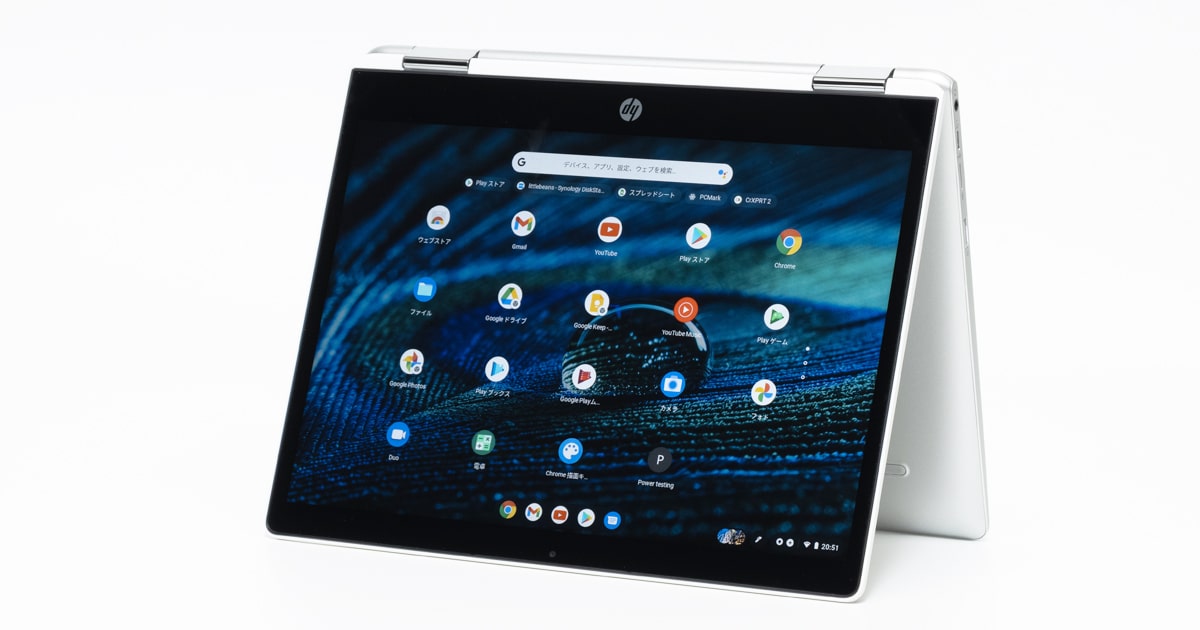
日本HPのHP Chromebook x360 12bは、画面が回転する2-in-1タイプの12インチノートPCです。エントリー(入門)向けの機種で性能はそれほど高くありませんが、2~3万円台の格安機種よりも高性能かつ高品質である点がポイント。さらに軽量コンパクトで、手軽に扱えます。

HP Chromebook x360 12b
HP Chromebook x360 12bのスペック
| OS | Chrome OS |
|---|---|
| 画面サイズ | 12インチ |
| 解像度 | 1366×912 |
| CPU | ・Pentium N5000 ・Pentium N5030 |
| メモリー | 4GB ※オンボード LPDDR4-2400 |
| ストレージ | 64GB eMMC |
| HDD | なし |
| グラフィックス | UHD 605(CPU内蔵) |
| LTE | - |
| 堅牢性テスト | - |
| 色域 / 明るさ | - |
| 幅×奥行き | 272×216mm |
| 厚さ | 17.3mm |
| 重量 | 約1.35kg |
| バッテリー | 最大11時間 |
| 自動更新ポリシー | 2026年6月 |
※2021年8月10日時点。構成は変更される場合があります
| 本体カラー | セラミックホワイト |
|---|---|
| 画面の表面 | 光沢 |
| パネルの種類 | IPS |
| タッチ / ペン | タッチ / ペン対応 |
| 光学ドライブ | - |
| テンキー | - |
| 有線LAN | - |
| 無線LAN | Wi-Fi 5 |
| Bluetooth | 5.0 |
| USB3.1 | 1(Gen1) |
| USB3.0 | - |
| USB2.0 | - |
| USB Type-C | 2(USB3.0 PD/DP対応) |
| Thunderbolt 4 | - |
| メモリーカード | microSD |
| HDMI | - |
| VGA (D-sub15) | - |
| DisplayPort | - |
| Webカメラ | HD(92万画素) |
| 顔認証カメラ | - |
| 指紋センサー | - |
| 付属品 | ACアダプターなど |
| オフィス | なし |
この記事では筆者が購入したHP Chromebook x360 12bの実機を使って、デザインや性能、実際の使い心地などをレビューします。
この記事の目次
- ▶スペック
- ▶デザインと使いやすさ
- ▶ベンチマーク結果
- ▶まとめ

※2021年8月10日時点
※本製品はChrome OSを搭載したノートPCです。Windows向けのソフトは利用できないので注意してください。
デザインと使いやすさ
外観について

HP Chromebook x360 12bは、12インチサイズの2-in-1ノートPCです。画面を回転させることで、さまざまなスタイルで利用できます。ただし12インチサイズは、タブレットとしては少々大きいかもしれません。

画面が回転するタイプの2-in-1ノートPC
HP Chromebook x360 12bの実売価格は4万円台で、性能的にはエントリー(入門)クラスです。ただし同じエントリー向けでも2~3万円台の格安機種と比べて本体がスリムで、見た目はとてもさわやか。上品なデザインで、安っぽさは感じられません。

本体カラーはセラミックホワイト。清潔感のある柔らかな白です

天板は樹脂(プラスチック)製。ツヤ消しのサラサラとした手触りで、指紋の跡がまったく目立ちません

パームレストはアルミ製

エッジの立った高級感のある仕上がり

タッチパッド周辺にはキラリと光るダイヤモンドカット加工

ベゼルは左右9.1mm、上部16.1mm、下部28.8mm。いまどきの機種としてはやや太めですが、おそらく高い強度を保つためでしょう

底面部は樹脂製のシルバー。ファンレス仕様のため、通気口がありません

設置面積は幅(横方向)272mm×奥行き(縦方向)216mm
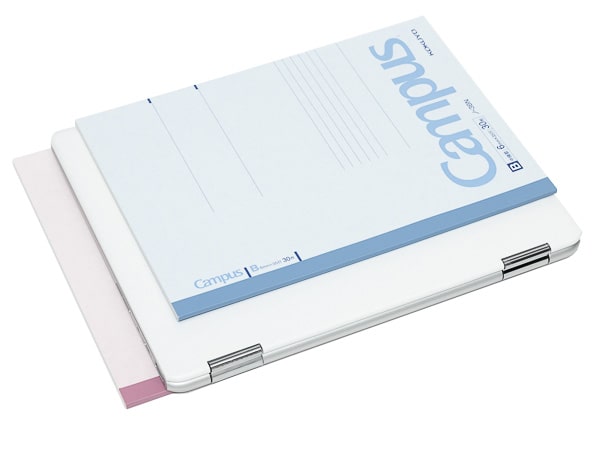
A4ノート(ピンク)とB5ノート(ブルー)とのサイズ比較。A4サイズよりもやや小さめです

厚さは公称値で17.3mm、実測では17.2mm。ただし若干天板部分が浮き気味で、ギュッと挟まなければ17.9mmでした

実際に手で持つと、比較的スリムに感じます

本体背面。底面部のゴム足を含めた設置時の高さは18.1mmでした

前面

重さは実測で1.218kg。片手でも楽々と扱えます

付属の電源アダプターは45WのType-C。重さは299g
ディスプレイについて

ディスプレイのサイズは12インチで、解像度は1366×912ドット。アスペクト比(画面の縦横比率)は3:2で、一般的な16:9よりも縦長です。解像度が低いように感じるかもしれませんが、縦長だと文章の表示行数が増えるので情報量は少なくありません。ただし16:9の動画や画像をフルスクリーンで見ると、上下に黒の帯が表示されてしまいます。このあたりは仕方がないでしょう。
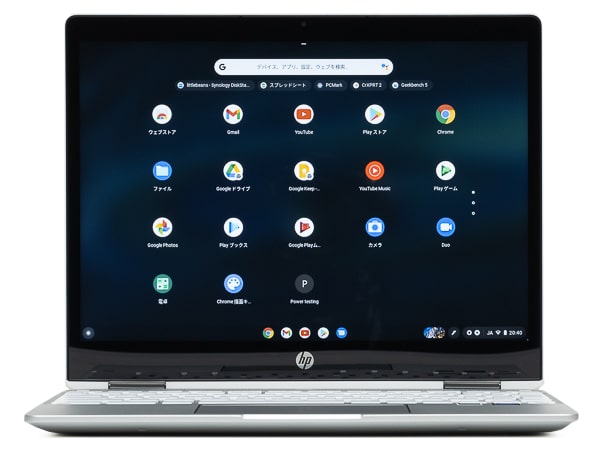
画面は100%のドットバイドット表示。文字はやや小さいものの、読みづらくはありませんでした
ディスプレイには、自然な色合いと広い視野角が特徴のIPSパネルが使われています。ただし安い機種だけあって、パネルそのものは高品質タイプではありません。パッと見た感じでは違和感はないものの、スマホやタブレットと比べると明るさや鮮やかさが足りなく感じるでしょう。それでも文字中心の作業には、問題なく使えます。
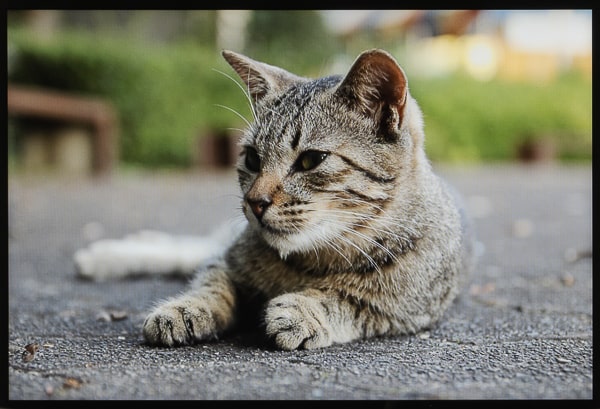
映像はやや暗く鮮やかさに欠けますが、写真はパッと見た感じでは違和感はありません
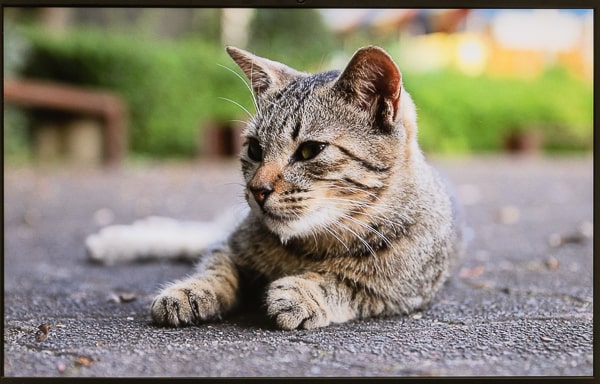
100% sRGBパネルの映像 ※写真は別の機種
とは言え、安いChromebookで使われることが多いTNパネルよりは色が自然です。またコントラストはやや低いながらもしっかりと色のメリハリが出ており、文字はクッキリと映し出されます。

TNパネルとIPSパネルの色合いの違い ※写真は別の機種
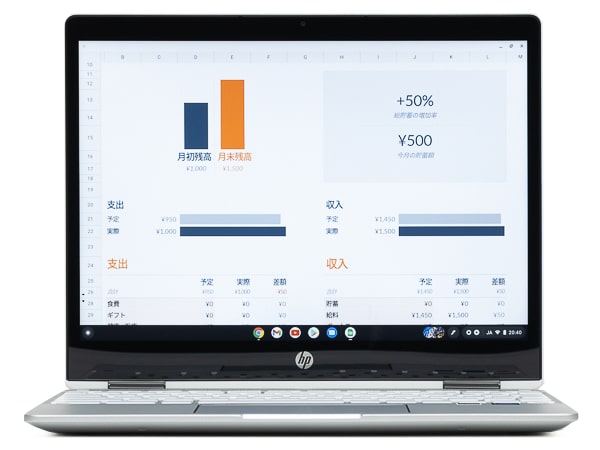
明るさはほどほどですが、作業には問題ありません
ちょっと気になったのは、3:2ディスプレイのバランスについてです。タッチ操作でディスプレイを操作する際、力を入れると後ろに傾くことがあります。おそらくキーボード側が軽すぎるのでしょう。タッチ操作の際は、あまり力を入れすぎないよう注意してください。

指で画面を軽く押すだけで、後ろ側に傾きます
キーボードについて

キーボードはテンキーなしの日本語配列で、バックライトに対応しています。キー配列はほぼ標準的ですが、Enterキー周辺が小さく作られていました。ローマ字入力では違和感は少ないのですが、かな入力を使う人や記号キーを多用する人だと慣れないうちは誤入力が多いかもしれません。

キーボードバックライトに対応
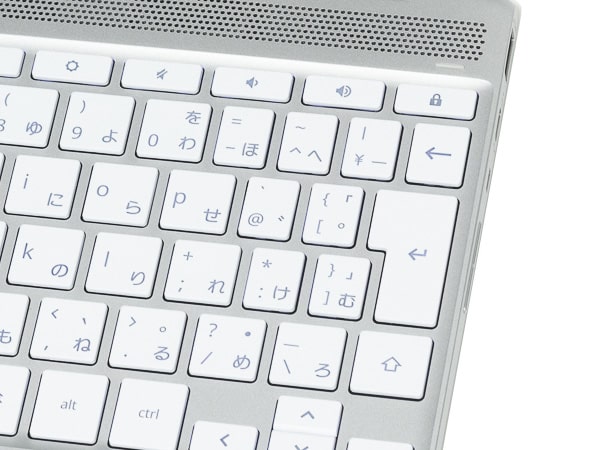
Enterキー周辺の配列がやや窮屈です
キーピッチは19mmで、キーボードとしては標準的な広さです。実際に入力しても窮屈さは感じられませんでした。キーストロークは1.4mmとのことですが、タイプ感が非常に軽いのでストローク感も弱めです。なでるような軽い力で入力すると軽いながらもタイプ感が感じられますが、指を打ち下ろすようにして入力するとタイプ感は殆ど感じられません。軽い力で入力する人向きのキーボードです。

キーピッチは19mmで、キーストロークは1.4mm。タイプ感が軽く、弱い力で入力する人に向いています
タイプ音は静かです。軽い力で入力してもタクタクと聞こえますが、気になるほどではありません。ただし指を打ち下ろすようにして入力するとタンタンと響くので注意してください。

タイプ音はかなり静かです
ペン入力について

別売りのUSIペンを使えば、手書き入力が可能です。HP純正のUSIペンは4096段階の筆圧感知に対応しています。ただし現在は直販サイトでの取り扱いは停止中。大手通販サイトでも在庫がない状況です。もしかすると互換ペンが使えるかもしれないので、興味のある人は試してみてはいかがでしょうか(正常に動くかどうかは不明です)。
※”MPP方式”ではなくUSIペンを選んでください
リンク
楽天で検索
アマゾンで検索
Yahoo!ショッピングで検索
インターフェース/機能について

USB端子は合計3ポートで、うち2ポートがType-C。あとはmicroSDカードスロットやヘッドホン端子が用意されています。インターフェース類は多くありませんが、最近のエントリー向けChromebookとしては標準的な構成です。
Type-C端子の機能
| USB PD 18W充電 | △ ※低電力 |
|---|---|
| USB PD 30W充電 | ○ |
| USB PD 45W充電 | ○ |
| USB PD 65W充電 | ○ |
| USB PD 100W充電 | ○ |
| 映像出力 | ○ |

スピーカーはキーボード上部に配置。音は軽めながら、クリアーで広がりが感じられます。エントリー向けChromebookのなかでは高音質

スタンドモードではスピーカーが接地面でふさがれるので、音がこもって聞こえます
ベンチマーク結果
※この部分は非常にマニアックなので、よくわからない人は「▶起動時間の計測結果」まで読み飛ばしてください。
ここからは、HP Chromebook x360 12bのパフォーマンス (性能)について解説します。ベンチマーク結果は環境、タイミング、個体差などさまざまな要因によって大きく変わることがある点をあらかじめご了承ください。
試用機のスペック
| モデル名 | コンフォートモデルG2 |
|---|---|
| CPU | Pentium Silver N5030 |
| メモリー | 4GB |
| ストレージ | 64GB eMMC |
| グラフィックス | UHD Graphics 605(CPU内蔵) |
Octane 2.0
CPUとしては、インテルのPentium Silver N5030が使われています。位置付け的にはエントリー(入門)向けで、性能はあまり高くありません。JavaScritの処理速度を計測する「Google Octane 2.0」を試したところ、Chromebookのなかでは「下の上」あたりの位置付けです。
とは言えChrome OSは低スペックなCPUでも比較的普通に使えるので、このあたりでもまったく問題ありません。むしろ2~3万円台の格安機種と比べると反応がよく、比較的快適に使えました。
ベンチマークスコアの比較
| CPU | Octane 2.0スコア |
|---|---|
| HP x360 13c (Core i7-10510U) |
48847
|
| ASUS Flip C436FA (Core i7-10510U) |
48443
|
| Acer 712 C871T-A38N (Core i3-10110U) |
44600
|
| HP x360 14c (Core i3-10110U) |
43914
|
| HP x360 14 (Core i5-8250U) |
34408
|
| HP 14a(Pentium N5030) |
21124
|
| HP x360 12b (Pentium N5030) |
21081
|
| HP x360 14b (Pentium N5000) |
19455
|
| Acer 712 C871T-A14N (Celeron 5205U) |
16974
|
| Acer CB311 (Celeron N4020) |
16911
|
| IdeaPad Flex550i (Celeron 5205U) |
16810
|
| Acer Spin512 R851TN-A14N (Celeron N4100) |
16471
|
| IdeaPad Slim 350i (Celeron N4020) |
15729
|
| Lenovo 300e 2nd Gen (A4-9120C) |
12932
|
| ASUS C223NA (Celeron N3350) |
11585
|
| S330(MT8173C) |
11460
|
| Acer Tablet CT100PA(OP1) |
10490
|
| ASUS Detachable CM3 (MediaTek MT8183) |
10076
|
| IdeaPad Slim 360 (MediaTek MT8183) |
9934
|
| Acer Spin 311 (MediaTek M8183C) |
9870
|
CrXPRT 2
「CrXPRT 2」はChrome OS機器の総合性能の計測する、HTML 5ベースのベンチマークテストです。前述のテストと同様、エントリークラスとしては優秀な結果でした。重い処理を行なわないのであれば、問題なく使えるでしょう。
ベンチマークスコアの比較
| CPU | CrXPRT 2 Performanceスコア |
|---|---|
| Acer 712 C871T-A38N (Core i3-10110U) |
110
|
| HP x360 12b (Pentium N5030) |
73
|
| HP 14a(Pentium N5030) |
70
|
| HP x360 14b (Pentium N5000) |
66
|
| Acer Spin512 R851TN-A14N (Celeron N4100) |
61
|
| IdeaPad Flex550i (Celeron 5205U) |
55
|
| Acer 712 C871T-A14N (Celeron 5205U) |
53
|
| Lenovo 300e 2nd Gen (A4-9120C) |
43
|
| IdeaPad Slim 360 (MediaTek MT8183) |
40
|
| ASUS CM3 (MediaTek MT8183) |
39
|
| ASUS C223NA (Celeron N3350) |
37
|
GeekBench 5
Pentium Sliver N5030は4コア4スレッドのCPUです。CPUのマルチコア / シングルコア性能を計測する「GeekBench 5」でもほかのテストと同様に、エントリー機向けCPUのなかでは優れた結果でした。
ベンチマークスコアの比較
| CPU | Geekbench 5 マルチコアスコア |
|---|---|
| ASUS Flip C436FA (Core i7-10510U) |
3626
|
| HP x360 13c (Core i7-10510U) |
3146
|
| HP x360 14 (Core i5-8250U) |
2938
|
| HP x360 14c (Core i3-10110U) |
2209
|
| Acer 712 C871T-A38N (Core i3-10110U) |
1812
|
| HP x360 14b (Pentium N5000) |
1503
|
| HP x360 12b (Pentium N5030) |
1450
|
| HP 14a(Pentium N5030) |
1428
|
| ASUS Detachable CM3 (MediaTek MT8183) |
1422
|
| IdeaPad Slim 360 (MediaTek MT8183) |
1403
|
| Acer Spin512 R851TN-A14N (Celeron N4100) |
1393
|
| Acer Spin 311 (MediaTek M8183C) |
918
|
| Acer CB311 (Celeron N4020) |
899
|
| IdeaPad Flex550i (Celeron 5205U) |
880
|
| Acer 712 C871T-A14N (Celeron 5205U) |
814
|
| ASUS C223NA (Celeron N3350) |
514
|
| Lenovo 300e 2nd Gen (A4-9120C) |
465
|
ベンチマークスコアの比較
| CPU | Geekbench 5 シングルコアスコア |
|---|---|
| HP x360 14c (Core i3-10110U) |
1015
|
| HP x360 14 (Core i5-8250U) |
921
|
| Acer 712 C871T-A38N (Core i3-10110U) |
826
|
| HP x360 12b (Pentium N5030) |
520
|
| HP 14a(Pentium N5030) |
511
|
| IdeaPad Flex550i (Celeron 5205U) |
461
|
| HP x360 14b (Pentium N5000) |
447
|
| Acer 712 C871T-A14N (Celeron 5205U) |
431
|
| Acer Spin512 R851TN-A14N (Celeron N4100) |
397
|
| ASUS Detachable CM3 (MediaTek MT8183) |
301
|
| IdeaPad Slim 360 (MediaTek MT8183) |
292
|
| Lenovo 300e 2nd Gen (A4-9120C) |
287
|
| ASUS C223NA (Celeron N3350) |
270
|
PCMark / 3DMark
アプリによる軽めの作業の快適さを計測するPCMarkでは、ハイエンド向けのCore i5やCore i7に迫る結果が出ています。比較的低価格な4万円台であることを考えれば、優秀な結果です。
一方グラフィックス性能を計測する「3DMark」では、「下の中」あたりに位置しています。Celeron / PentiumのNシリーズはグラフィックス性能がやや低く、メモリー容量も4GBであるためでしょう。ごく軽いゲームアプリなら楽しめますが、重いゲームは厳しそうです。
ベンチマークスコアの比較
| CPU | PCMark Work 2.0スコア |
|---|---|
| ASUS Flip C436FA (Core i7-10510U) |
11966
|
| HP x360 14c (Core i3-10110U) |
11792
|
| HP x360 14 (Core i5-8250U) |
10653
|
| HP x360 13c (Core i7-10510U) |
10010
|
| HP x360 12b (Pentium N5030) |
9692
|
| HP 14a(Pentium N5030) |
9455
|
| Acer 712 C871T-A38N (Core i3-10110U) |
9150
|
| HP x360 14b (Pentium N5000) |
8714
|
| Acer CB311 (Celeron N4020) |
8564
|
| IdeaPad Flex550i (Celeron 5205U) |
8249
|
| Acer Spin512 R851TN-A14N (Celeron N4100) |
8191
|
| Lenovo 300e 2nd Gen (A4-9120C) |
8064
|
| IdeaPad Slim 360 (MediaTek MT8183) |
6743
|
| ASUS Detachable CM3 (MediaTek MT8183) |
6655
|
| Acer Spin 311 (MediaTek M8183C) |
6307
|
| Acer 712 C871T-A14N (Celeron 5205U) |
6177
|
| ASUS C223NA (Celeron N3350) |
5195
|
ベンチマークスコアの比較
| CPU | 3DMakr Sling Shotスコア |
|---|---|
| HP x360 13c (Core i7-10510U) |
5522
|
| ASUS Flip C436FA (Core i7-10510U) |
4648
|
| Acer 712 C871T-A38N (Core i3-10110U) |
4243
|
| HP x360 14c (Core i3-10110U) |
4172
|
| HP x360 14b (Pentium N5000) |
2780
|
| Acer Spin512 R851TN-A14N (Celeron N4100) |
2636
|
| IdeaPad Flex550i (Celeron 5205U) |
2538
|
| Lenovo 300e 2nd Gen (A4-9120C) |
2269
|
| HP x360 12b (Pentium N5030) |
2239
|
| HP 14a(Pentium N5030) |
2203
|
| Acer 712 C871T-A14N (Celeron 5205U) |
2107
|
| Acer CB311 (Celeron N4020) |
1871
|
| ASUS Detachable CM3 (MediaTek MT8183) |
1796
|
| Acer Spin 311 (MediaTek M8183C) |
1458
|
| ASUS C223NA (Celeron N3350) |
1445
|
起動時間の計測結果
電源オフの状態から電源ボタンを押してパスワード入力画面が表示されるまでの時間を計測したところ平均は11.04秒でしたが、概ね9~10秒程度で起動します。Chromebookは10秒前後が標準値なので、だいたい標準的と言っていいでしょう。特に待たされているようには感じません。
起動時間の計測結果(手動計測)
| 1回目 | 16.8秒 |
|---|---|
| 2回目 | 10.8秒 |
| 3回目 | 9.2秒 |
| 4回目 | 9.2秒 |
| 5回目 | 9.2秒 |
| 平均 | 11.04秒 |
ネット利用や文書作業におすすめ

よかった点
エントリークラスとしては、最高クラスの性能です。2~3万円台の格安機種(特にMediaTek系CPU搭載機)では動きがもっさりと感じることがありますが、Pentiumを搭載したHP Chromebook x360 12bは快適に利用できます。重いアプリでは多少もたつくかもしれませんが、ネット利用中心であれば問題ありません。
またアスペクト比3:2の画面は文字の表示行数が多く、文書の作成や閲覧に向いています。日々の情報収集やメールのやり取り、あるいはメモ書きなどにおすすめです。
気になる点
キーボードの配列や本体の重量バランスなど細かい点はいくつか挙げられますが、特に大きな問題ではありません。もっとも残念なのはすでに販売が終了し、後継モデルが出ていない点です。14インチの▶HP Chromebook x360 14bよりもコンパクトで扱いやすい手軽な2-in-1としておすすめなので、見かけたら即ゲットするくらいのいきおいで検討することをおすすめします。

※2021年8月10日時点
*
当サイトでは2~3万円台の格安ノートPCから高性能ノートPCまで、さまざまな最新モデルを検証・解説しています。記事の更新情報やお買い得情報を当サイトのツイッターアカウントでお知らせしているので、ぜひフォローをお願いします。
ツイッターでこまめブログをフォローする
関連記事




